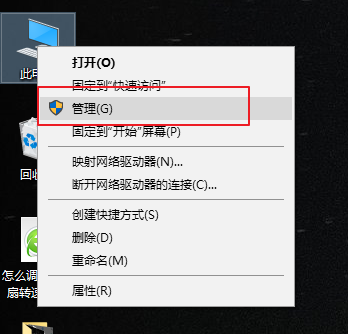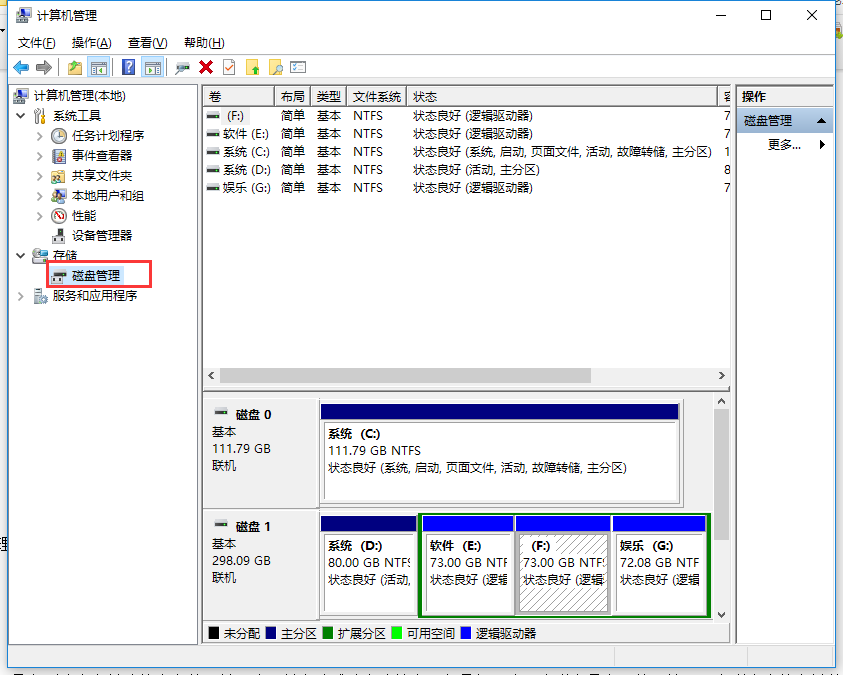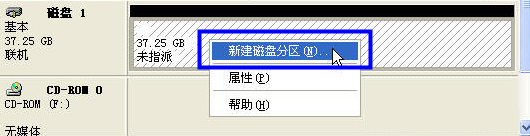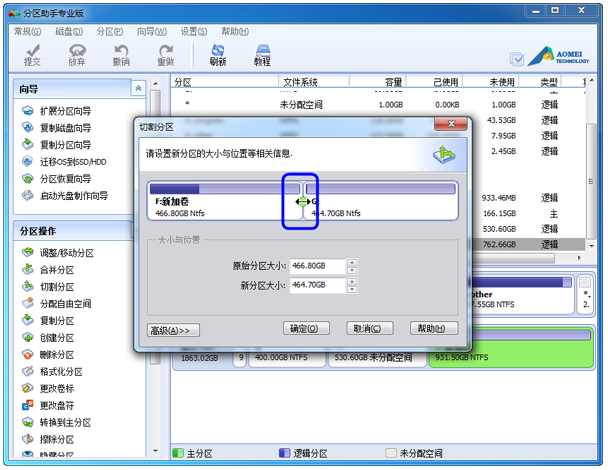新买的电脑很多磁盘只有一两个,很多时候需要对资料分区管理,甚至有些磁盘容量的分配不是很合理的,这时候怎么解决呢?就要我们对硬盘重新分区大小了,下面由小编给你带来硬盘分区的详细操作步骤。
新买的笔记本,有时候会发现整个硬盘只有一个分区,如果将所有数据资料都放在一个分区肯定是不安全的,万一系统崩溃了,全部的资料都找不回了,那时候哭都没眼泪了,这时候我们要学会给硬盘分区,具体怎么操作呢?下面小编整理了图文教程给你了。
以下是给硬盘分区详细的步骤:
方法1:系统分区
步骤一:在桌面上右击“此电脑”,然后选择“管理”,如下:
怎么分区电脑图解-1
步骤二:然后会打开一个名为“计算机管理”的窗口,如下图。这时在这个窗口中点击“磁盘管理”选项。
分区硬盘电脑图解-2
步骤三:点击“磁盘管理”后,在窗口的右边您看会到如下的界面。然后在这个磁盘1上点击右键并选择“新建磁盘分区”选项。
硬盘分区电脑图解-3
方法2:分区助手工具
网上下载分区助手工具,安装后按照软件教程操作分区即可。
硬盘如何分区电脑图解-4
以上是给硬盘分区详细的步骤。